Met deze 3 tips haal je meer uit WhatsApp
Het versturen van Appjes spreekt voor zich, maar haal je ook wel echt alles uit WhatsApp? In dit artikel hebben we een 3-tal extra tips voor je.
Ontgrendelen met je vingerafdruk
Wist je dat WhatsApp ook een ingebouwde functie heeft om de app te ontgrendelen met je vingerafdruk? Om hier gebruik van te maken doe je dit:
Android
Klik op de drie bolletjes rechts bovenin en klik op Instellingen. Kies nu Account, Privacy en selecteer Vingerafdrukvergrendeling. Schakel deze in. Je kunt instellen hoe vaak WhatsApp om je vingerafdruk vraagt.
iPhone
Ga naar de instellingen van je WhatsApp via Account, Privacy en Schermbeveiliging. Daar zie je vervolgens de optie: vraag om Touch-id. Mocht je een nieuwe iPhone X hebben, dan kun je – op dezelfde manier – ook Face ID-gezichtsbeveiliging instellen.
Live je locatie delen
Tip: deze optie is ook handig voor de kids: schakel de optie dan even in als je kind in de avonduren een fietstochtje moet maken.
iPhone
Ga naar de Instellingen van je smartphone en klik op Privacy, Locatievoorzieningen, WhatsApp, Altijd of WhatsApp, Locatie, Altijd. Open WhatsApp, kies een persoonlijk of groepsgesprek en druk op Toevoegen, Locatie, Deel live locatie.
Geef aan hoelang je je live locatie wilt delen, voeg indien gewenst een bericht toe en klik op Versturen. Na het verstrijken van de periode stopt de locatiedeling automatisch. Je stopt het delen eerder door in de betreffende chat op Stop met delen te drukken.
Android
Open je WhatsApp en selecteer een gesprek, klik op Toevoegen, Locatie, Delen live locatie. Kies daarna een tijdbestek en schrijf een berichtje erbij en tik op Verzenden. Eerder stoppen met delen gaat via de Stoppen met delen-knop in een gesprek.
Wijzig je nummer
Heb je een nieuw mobiel telefoonnummer en wil je WhatsApp blijven gebruiken op dezelfde smartphone? Dat kan.
Controleer wel eerst even of je oude telefoonnummer is geverifieerd. Open WhatsApp en kies zowel op Android als iPhone voor Instellingen, druk op je profielfoto en controleer of je oude nummer zichtbaar is bij Info. Zo ja, haal je oude simkaart uit de smartphone en stop de nieuwe erin… Zo niet, dan moet je een paar dingen doen:
Android
Open WhatsApp, klik op de drie bolletjes, Instellingen, Account en Nummer wijzigen. Vul bovenin je oude nummer in en onderin je nieuwe. Tik op Volgende, geef aan of WhatsApp je contacten een update moet sturen en tik op Gereed. Verifieer tot slot je nieuwe nummer.
iPhone
Kies voor Instellingen, Account, Wijzig nummer, Volgende. Daarna zijn de stappen hetzelfde… Nu blijf je chatgeschiedenis behouden en WhatsApp verwijdert automatisch het account dat aan je oude nummer is gekoppeld.
Bron: computertotaal

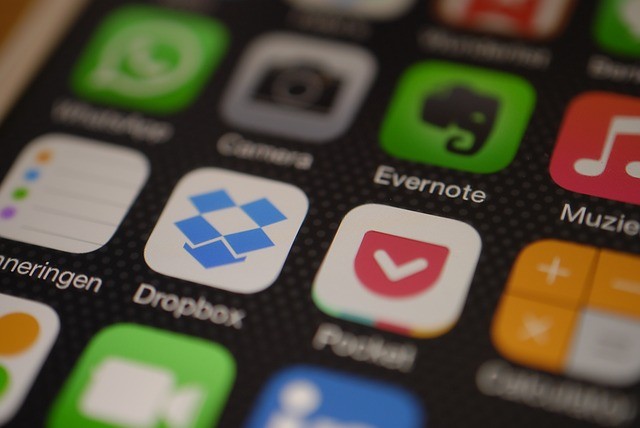
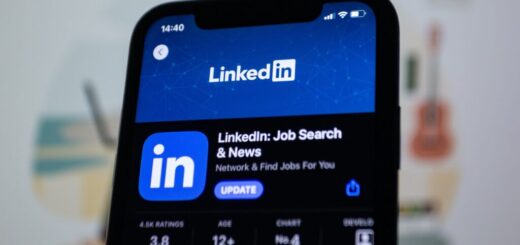






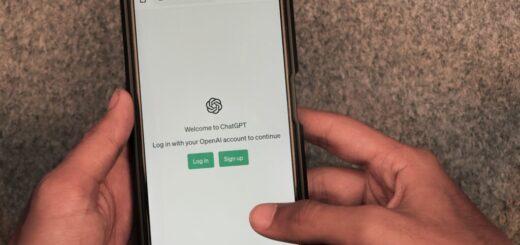









Volg ons